Οι συσκευές iOS παρέχουν μια εφαρμογή iBooks για όλους τους χρήστες του iOS που αγαπούν την ανάγνωση. Με αυτήν την ενσωματωμένη εφαρμογή iBooks, μπορείτε εύκολα να κατεβάσετε ή να αγοράσετε βιβλία και αρχεία PDF κατευθείαν στο iPhone ή στο iPad σας. Αλλά όταν έχετε κατεβάσει πάρα πολλά βιβλία, ίσως αισθάνεστε δύσκολο να εντοπίσετε γρήγορα το βιβλίο που θέλετε να διαβάσετε.
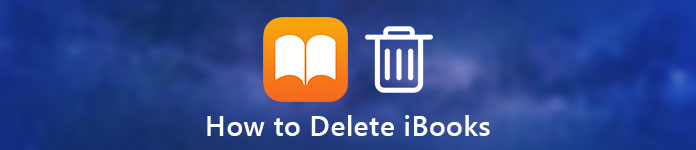
Αν θέλετε να βρείτε εύκολα το βιβλίο ή απλά για να ελευθερώσετε τη θέση του iPhone ή του iPad σας, μπορείτε να αφαιρέσετε κάποια τελικά βιβλία από iBooks ή να διαγράψετε σελιδοδείκτες από το Safari. Εδώ έρχεται η ερώτηση πώς να αφαιρέσετε βιβλία από iBooks Πώς να διαγράψετε σελιδοδείκτες σε συσκευές iOS. Σε αυτό το άρθρο, θα σας παρουσιάσουμε μερικούς απλούς τρόπους για να διαγράψετε βιβλία σε iBooks και να διαγράψετε σελιδοδείκτες.
- Μέρος 1: Πώς να αφαιρέσετε βιβλία από iBooks στο iPhone
- Μέρος 2: Πώς να διαγράψετε βιβλία από iBooks με το iTunes
- Μέρος 3: Πώς να διαγράψετε τα βιβλία από iPhone / iPad / iPod με μεταφορά iPhone
- Μέρος 4: Πώς να διαγράψετε απευθείας τους σελιδοδείκτες σε iPhone / iPad / iPod
Μέρος 1Πώς να αφαιρέσετε βιβλία από iBooks στο iPhone
Μπορεί να μην γνωρίζετε πώς να αφαιρέσετε βιβλία από το iBooks στο iPhone σας ή να διαγράψετε βιβλία από το iPad. Ο τρόπος να κάνετε μια τέτοια δουλειά είναι πολύ εύκολος στην πραγματικότητα. Για να μάθετε πώς μπορείτε να διαγράψετε απευθείας βιβλία στο iBooks στο iPhone σας, μπορείτε να ακολουθήσετε τα επόμενα λεπτομερή βήματα. Εάν θέλετε να διαγράψετε βιβλία από το iPad, μπορείτε επίσης να χρησιμοποιήσετε αυτόν τον τρόπο για να το κάνετε αυτό.
Βήμα 1. Ξεκλειδώστε το iPhone ή το iPad και ανοίξτε την εφαρμογή iBooks.
Βήμα 2. Στο κάτω μέρος της οθόνης σας, μπορείτε να δείτε την επιλογή Τα βιβλία μου. Τώρα πρέπει να το αγγίξετε.
Βήμα 3. Όταν βρίσκεστε στην οθόνη Οι Βιβλίες μου, μπορείτε να δείτε το κουμπί επιλογής που βρίσκεται στην επάνω δεξιά γωνία της οθόνης σας. Απλώς αγγίξτε το.
Βήμα 4. Τώρα μπορείτε να επιλέξετε τα βιβλία που θέλετε να διαγράψετε και, στη συνέχεια, πατήστε το κουμπί Διαγραφή. Όταν πατήσετε Διαγραφή, θα σας δοθούν δύο επιλογές, "Διαγραφή" και "Διαγραφή αυτού του αντιγράφου".

Εάν επιλέξετε Διαγραφή με τις παραπάνω δύο επιλογές, τα βιβλία που διαγράφετε θα κρυφτούν και δεν θα είναι πλέον διαθέσιμα στην εφαρμογή iBooks σας. Εάν θέλετε να διαβάσετε αυτά τα βιβλία, μπορείτε να μεταβείτε στην επιλογή Αγορά για να τα κατεβάσετε ξανά. Και αν επιλέξετε Διαγραφή αυτού του αντιγράφου, τα βιβλία που θα επιλέξετε να διαγράψετε θα διαγραφούν από τη συσκευή αλλά θα παραμείνουν στο iCloud σας. Μπορείτε να αναγνωρίσετε αυτά τα βιβλία από το κουμπί iCloud.
Μέρος 2: Πώς να διαγράψετε τα βιβλία από το iBooks με iTunes
Εκτός από τη διαγραφή βιβλίων από iBooks στο iPhone ή iPad σας απευθείας, μπορείτε επίσης να τα διαγράψετε με τη βοήθεια του iTunes. Είναι γνωστό σε όλους μας, ο συγχρονισμός των βιβλίων με το iTunes θα διαγράψει τα υπάρχοντα βιβλία στο iPhone ή το iPad σας. Επομένως, εάν θέλετε να διαγράψετε όλα τα βιβλία ή επιλεγμένα βιβλία από iBooks, μπορείτε να επιλέξετε να χρησιμοποιήσετε το iTunes. Και μπορείτε να ακολουθήσετε τα επόμενα βήματα για να μάθετε πώς να διαγράφετε iBooks από iPad ή iPhone.
Βήμα 1. Συνδέστε το iPhone ή το iPad σε έναν υπολογιστή που έχει ήδη μεταφέρει το iTunes μέσω καλωδίου USB.
Βήμα 2. Εκκινήστε το iTunes στον υπολογιστή σας. Και ο υπολογιστής σας θα ανιχνεύσει αυτόματα τη συσκευή σας iOS.
Βήμα 3. Όταν δείτε τη συσκευή σας iOS εμφανίζεται στο iTunes, κάντε κλικ στο κουμπί Συσκευή και, στη συνέχεια, επιλέξτε Βιβλία από την αριστερή λίστα.
Βήμα 4. Τώρα επιλέξτε Βιβλίο συγχρονισμού. Αν θέλετε να καταργήσετε όλα τα βιβλία, πρέπει να επιλέξετε Όλα τα βιβλία. Διαφορετικά, επιλέξτε Επιλεγμένα βιβλία.
Βήμα 5. Στη συνέχεια, βεβαιωθείτε ότι έχετε καταργήσει την επιλογή όλων των βιβλίων. Επιτέλους, κάντε κλικ στην επιλογή Εφαρμογή για να καταργήσετε βιβλία από τη συσκευή iOS με το iTunes.
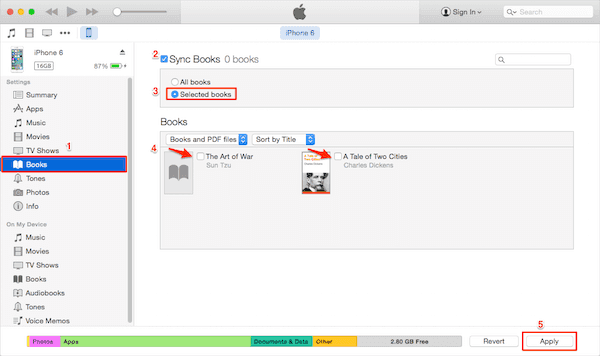
Μέρος 3: Πώς να διαγράψετε τα βιβλία από το iPhone / iPad / iPod με μεταφορά iPhone
Μπορείτε επίσης να διαγράψετε βιβλία από τις συσκευές iOS με τη βοήθεια άλλου λογισμικού τρίτου κατασκευαστή. Μεταφορά iPhone είναι ένα τέτοιο λογισμικό μεταφοράς το οποίο μπορεί να σας βοηθήσει να διαχειριστείτε τα αρχεία σας iOS. δεν είναι απλώς μια εναλλακτική λύση του iTunes. Δεν μπορείτε να μεταφέρετε μόνο όλα τα αρχεία μεταξύ συσκευών iOS και υπολογιστών, αλλά επίσης να διαχειριστείτε την αποθήκευση της συσκευής σας iOS. Για να ξέρετε πώς να διαγράψετε βιβλία σε iBooks από iPhone, iPad ή iPod, απλώς ακολουθήστε τα επόμενα βήματα.
Βήμα 1. Μεταφορτώστε το iPhone Transfer
Πρώτα απ 'όλα, κατεβάστε το λογισμικό iPhone που μεταφέρει λογισμικό στον υπολογιστή σας. Στη συνέχεια ολοκληρώστε την εγκατάσταση σύμφωνα με τους οδηγούς που σας παρέχει.
Βήμα 2. Συνδέστε το iPhone στον υπολογιστή
Συνδέστε τη συσκευή iOS στον υπολογιστή μέσω καλωδίου USB. Εδώ παίρνουμε το iPhone ως παράδειγμα.

Βήμα 3. Επιλέξτε Βιβλία
Αφού η μεταφορά iPhone αναγνωρίσει τη συσκευή σας iOS, μπορείτε να δείτε τις εμφανίσεις του iPhone στη διεπαφή. Τώρα μπορείτε να επιλέξετε Βιβλία, τα οποία βρίσκονται στον αριστερό έλεγχο.

Βήμα 4. Επιλέξτε βιβλία για διαγραφή
Τώρα μπορείτε να επιλέξετε τα βιβλία ή τα αρχεία PDF που θέλετε να διαγράψετε. Στη συνέχεια, απλώς καταργήστε την κάνοντας κλικ στο κουμπί Διαγραφή.
Μην χάσετε: Εκμάθηση στο AirDrop iBooks μεταξύ iPhone, iPad και Mac
Μέρος 4: Πώς να διαγράψετε απευθείας τους σελιδοδείκτες στο iPhone / iPad / iPod
Ορισμένοι χρήστες μπερδεύονται πώς να διαγράψετε σελιδοδείκτες απευθείας στο iPhone, iPad ή iPod. Στην πραγματικότητα, είναι πολύ εύκολο για τους χρήστες των συσκευών iOS να διαγράψουν ένα σελιδοδείκτη στη συσκευή τους απευθείας από το Safari. Ωστόσο, δεν υπάρχει επιλογή Επιλογή όλων για να μπορείτε να διαγράψετε όλους τους ανεπιθύμητους σελιδοδείκτες σας ταυτόχρονα. Και μπορείτε μόνο να διαγράψετε τους ανεπιθύμητους σελιδοδείκτες σας. Για να μάθετε πώς να διαγράφετε σελιδοδείκτες απευθείας με το Safari στις συσκευές iOS, ακολουθήστε απλώς τα επόμενα απλά βήματα.
Βήμα 1. Εκκινήστε το Safari στη συσκευή σας iOS και, στη συνέχεια, πατήστε το κουμπί σελιδοδείκτη που βρίσκεται στο κάτω μέρος της οθόνης σας. Στη συνέχεια, μπορείτε να δείτε όλους τους σελιδοδείκτες σας και τον φάκελο που έχετε δημιουργήσει.
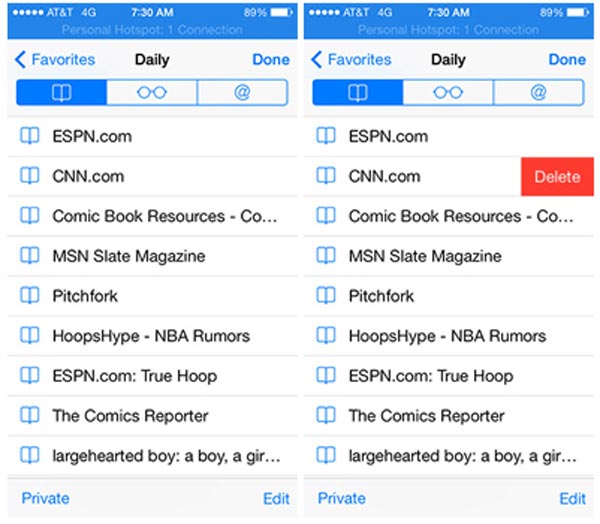
Βήμα 2. Τώρα κάντε κλικ στο Επεξεργασία και πατήστε το κόκκινο κουμπί μείον. Στη συνέχεια, θα δείτε το κουμπί Διαγραφή, απλώς πατήστε πάνω του. Ή απλώς σύρετε προς τα αριστερά τον σελιδοδείκτη που θέλετε να διαγράψετε απευθείας και, στη συνέχεια, πατήστε το κουμπί Διαγραφή.
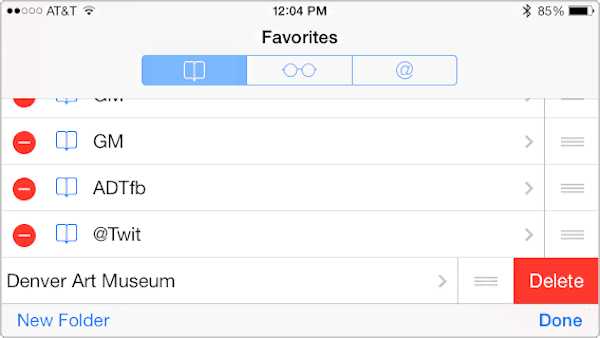
Συμπέρασμα
Σε αυτό το άρθρο, παραθέτουμε ορισμένες μεθόδους για να σας βοηθήσουμε να λύσετε τα προβλήματα σχετικά με τον τρόπο κατάργησης βιβλίων από το iBooks και τον τρόπο διαγραφής σελιδοδεικτών. Όταν πρέπει να βρείτε μερικές χρήσιμες λύσεις για να απαλλαγείτε από τους ανεπιθύμητους σελιδοδείκτες ή iBooks, μπορείτε να πάρετε την απάντηση με ευκολία. Όλοι οι τρόποι μπορούν να σας βοηθήσουν να απελευθερώσετε τη συσκευή σας iOS εύκολα και επαγγελματικά. Εάν σας αρέσει αυτό το άρθρο και νομίζετε ότι είναι χρήσιμο, μοιραστείτε το με τους φίλους σας.



 Αποκατάσταση στοιχείων iPhone
Αποκατάσταση στοιχείων iPhone Αποκατάσταση συστήματος iOS
Αποκατάσταση συστήματος iOS Δημιουργία αντιγράφων ασφαλείας και επαναφορά δεδομένων iOS
Δημιουργία αντιγράφων ασφαλείας και επαναφορά δεδομένων iOS iOS οθόνη εγγραφής
iOS οθόνη εγγραφής MobieTrans
MobieTrans Μεταφορά iPhone
Μεταφορά iPhone iPhone Γόμα
iPhone Γόμα Μεταφορά μέσω WhatsApp
Μεταφορά μέσω WhatsApp Ξεκλείδωμα iOS
Ξεκλείδωμα iOS Δωρεάν μετατροπέας HEIC
Δωρεάν μετατροπέας HEIC Αλλαγή τοποθεσίας iPhone
Αλλαγή τοποθεσίας iPhone Android Ανάκτηση Δεδομένων
Android Ανάκτηση Δεδομένων Διακεκομμένη εξαγωγή δεδομένων Android
Διακεκομμένη εξαγωγή δεδομένων Android Android Data Backup & Restore
Android Data Backup & Restore Μεταφορά τηλεφώνου
Μεταφορά τηλεφώνου Ανάκτηση δεδομένων
Ανάκτηση δεδομένων Blu-ray Player
Blu-ray Player Mac Καθαριστικό
Mac Καθαριστικό DVD Creator
DVD Creator Μετατροπέας PDF Ultimate
Μετατροπέας PDF Ultimate Επαναφορά κωδικού πρόσβασης των Windows
Επαναφορά κωδικού πρόσβασης των Windows Καθρέφτης τηλεφώνου
Καθρέφτης τηλεφώνου Video Converter Ultimate
Video Converter Ultimate Πρόγραμμα επεξεργασίας βίντεο
Πρόγραμμα επεξεργασίας βίντεο Εγγραφή οθόνης
Εγγραφή οθόνης PPT σε μετατροπέα βίντεο
PPT σε μετατροπέα βίντεο Συσκευή προβολής διαφανειών
Συσκευή προβολής διαφανειών Δωρεάν μετατροπέα βίντεο
Δωρεάν μετατροπέα βίντεο Δωρεάν οθόνη εγγραφής
Δωρεάν οθόνη εγγραφής Δωρεάν μετατροπέας HEIC
Δωρεάν μετατροπέας HEIC Δωρεάν συμπιεστής βίντεο
Δωρεάν συμπιεστής βίντεο Δωρεάν συμπιεστής PDF
Δωρεάν συμπιεστής PDF Δωρεάν μετατροπέας ήχου
Δωρεάν μετατροπέας ήχου Δωρεάν συσκευή εγγραφής ήχου
Δωρεάν συσκευή εγγραφής ήχου Ελεύθερος σύνδεσμος βίντεο
Ελεύθερος σύνδεσμος βίντεο Δωρεάν συμπιεστής εικόνας
Δωρεάν συμπιεστής εικόνας Δωρεάν γόμα φόντου
Δωρεάν γόμα φόντου Δωρεάν εικόνα Upscaler
Δωρεάν εικόνα Upscaler Δωρεάν αφαίρεση υδατογραφήματος
Δωρεάν αφαίρεση υδατογραφήματος Κλείδωμα οθόνης iPhone
Κλείδωμα οθόνης iPhone Παιχνίδι Cube παζλ
Παιχνίδι Cube παζλ





